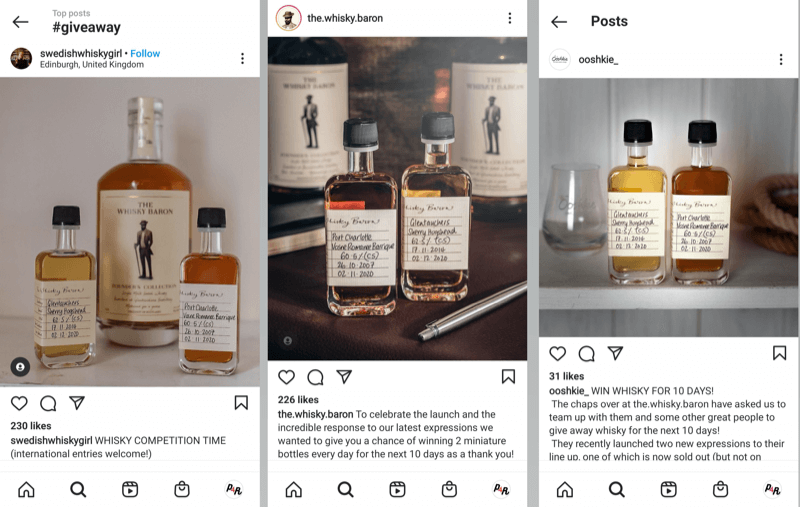Ako používať živé titulky v systéme Windows 11
Microsoft Windows 11 Hrdina / / June 23, 2023

Publikovaný

Ak nepočujete alebo potrebujete lepšie porozumieť zvuku vychádzajúcemu z počítača, môžete použiť živé prepisy v systéme Windows 11. Tu je postup.
Máte problém počuť zvuk prichádzajúci z videí na vašom PC? Počnúc Windows 11 verzie 22H2, môžete použiť živé titulky na automatický prepis na zlepšenie zvukového zážitku.
Táto funkcia dostupnosti pomáha používateľom, ktorí sú nedoslýchaví alebo majú iné poruchy sluchu. Okrem práce s videami, ktoré prehrávate na vašom systéme, je funkcia funguje pre PC hry bez vstavaných titulkov.
Ak potrebujete lepší spôsob, ako porozumieť dialógu zvuku vo videách alebo hrách, môžete použiť Živé prepisy vlastnosť. Tu je postup.
Ako používať živé titulky v systéme Windows 11
Funkcia Live Captions generuje titulky pre akýkoľvek zvukový zdroj prehrávaný na vašom PC. Po aktivácii ho môžete rýchlo zapnúť alebo vypnúť Kláves Windows + Ctrl + L klávesová skratka.
Poznámka: V súčasnosti je funkcia Živé prepisy dostupná v angličtine, čínštine, španielčine a ďalších. Odhlásiť sa
Ak chcete povoliť funkciu Živé prepisy:
- Kliknite pravým tlačidlom myši na ponuku Štart a vyberte nastavenie.
- Vyberte Prístupnosť z ľavého panelu.
- Prejdite na Sluch sekciu vpravo a kliknite na Titulky možnosť.
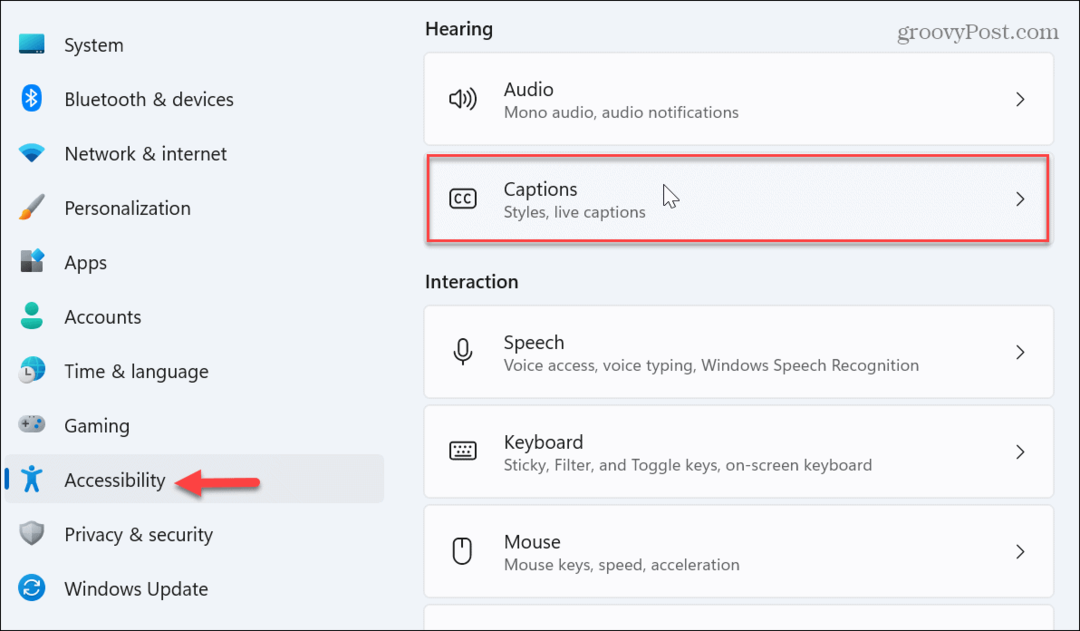
- Prepnite na Živé titulky prepnúť na Zapnuté pod oknom ukážky videa.
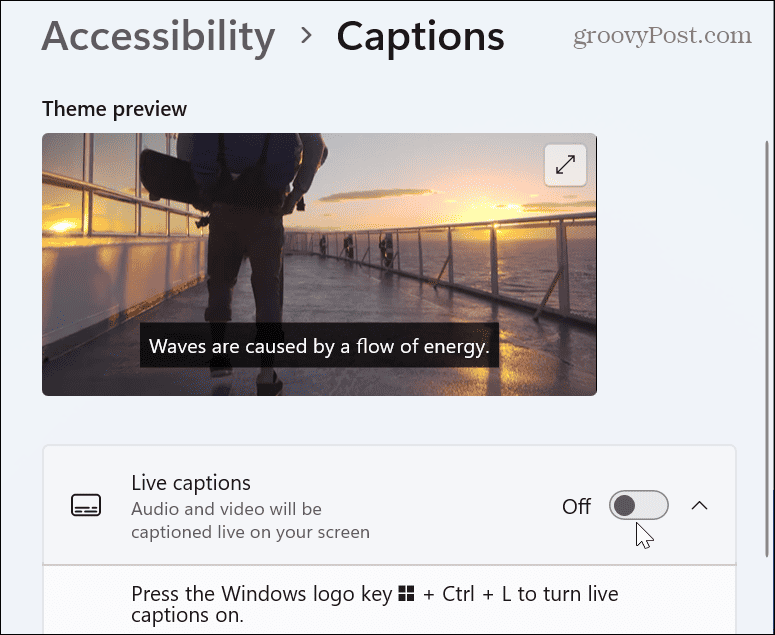
- Keď Nastavte živé titulky v hornej časti obrazovky sa zobrazí lišta, kliknite na Stiahnuť ▼ tlačidlo na získanie jazykových súborov.
Poznámka: Stiahnutím súhlasíte s miestnym spracovaním hlasových údajov, ale údaje sa nezdieľajú v cloude.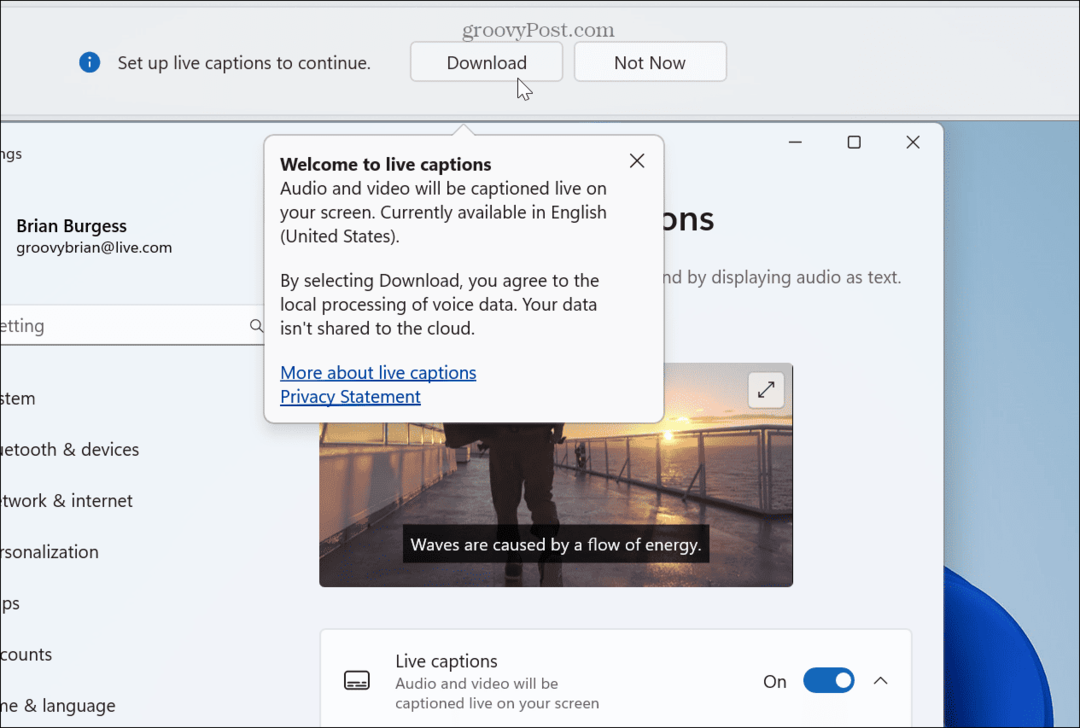
- Počas inštalácie jazykových súborov živých titulkov do vášho počítača sa zobrazí indikátor priebehu.
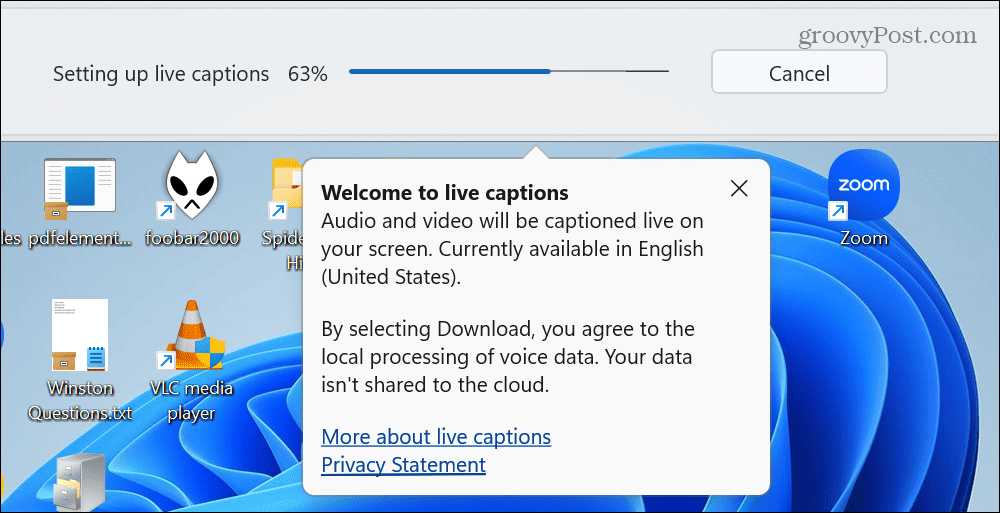
- Po dokončení sťahovania spustite zdroj zvuku a skontrolujte, či je funkcia aktívna.
- Pole Živé prepisy sa predvolene zobrazuje v hornej časti obrazovky, ale môžete ho zmeniť.

- Ak chcete zmeniť jeho polohu, kliknite na Ikona nastavení v ľavom hornom rohu. Vyberte Hore, Spodná časť, alebo Prekryté na obrazovke možnosť. S možnosťou prekrytia sa titulky zobrazia v prekryvnom okne, ktoré môžete podľa potreby premiestniť.

Ako povoliť alebo zakázať živé prepisy pomocou rýchlych nastavení
Ak ste fanúšikom používania funkcie Rýchle nastavenia v systéme Windows 11, môžete pomocou nej zapnúť alebo vypnúť živé prepisy.
Ak chcete pomocou rýchlych nastavení povoliť alebo zakázať živé prepisy v systéme Windows 11:
- Stlačte tlačidlo Kláves Windows + A spustiť Rýchle nastavenia Ponuka.
- Kliknite na Prístupnosť tlačidlo. Ak v ponuke nevidíte položku Dostupnosť, môžete ju pridať pomocou prispôsobenie ponuky Rýchle nastavenia.

- Prepnite na Živé prepisy tlačidlo zapnúť alebo vypnúť.
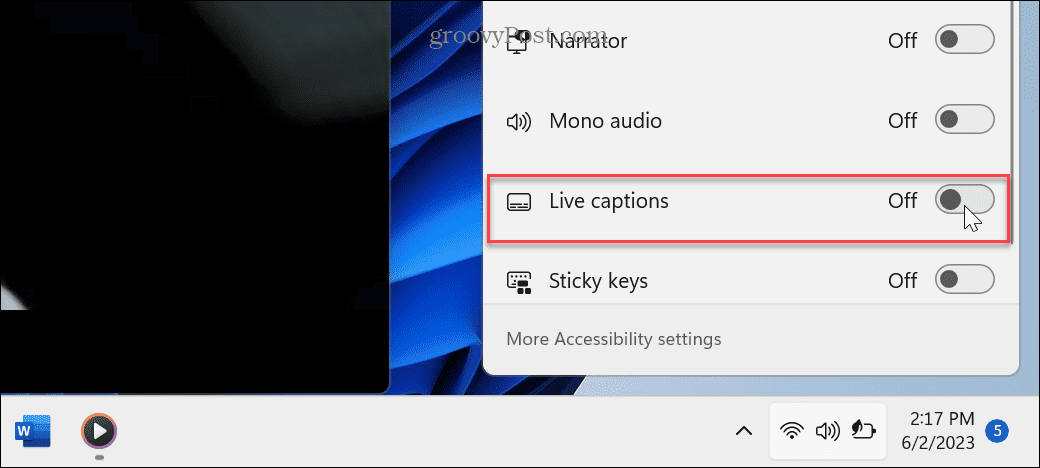
Ako prispôsobiť živé titulky v systéme Windows 11
Nie ste obmedzení na predvolenú veľkosť a farbu titulkov. Namiesto toho si môžete prispôsobiť ich vzhľad.
Ak chcete prispôsobiť živé prepisy v systéme Windows 11:
- Kliknite na ikonu Nastavenia a vyberte Predvoľby > Štýl titulkov.
- Kliknite na Ponuka tlačidlo na zmenu Štýl titulkov chcete použiť.

- Pre ďalšie prispôsobenie kliknite na Upraviť tlačidlo.
- Zadajte názov štýlu titulkov a vyberte farbu, pozadie a nepriehľadnosť. Ukážku toho, ako bude váš titulok vyzerať, si môžete pozrieť v poli ukážky videa vyššie.
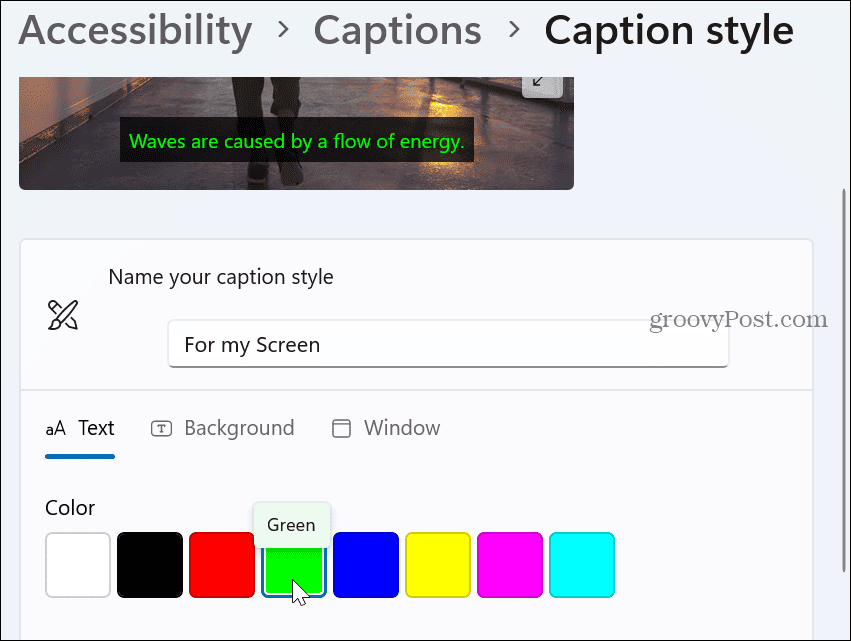
Lepšie porozumenie pomocou živých titulkov
Ak potrebujete spôsob, ako lepšie porozumieť tomu, čo sa hovorí zo zdrojov zvuku, živé prepisy fungujú dobre. Všimnite si, že zobrazuje iba dialógy a nie potlesk alebo spievané texty, ako to poskytujú skryté titulky. Napriek tomu je to skvelý nástroj, ako vedieť, čo sa hovorí napríklad v hre alebo na stretnutí.
Titulky umožňujú lepšie pochopenie zvuku, fotografií a textu. Napríklad môžete pridať titulky vo Worde alebo pridať titulky k obrázkom v PowerPointe pomôcť poskytnúť kontext k údajom, ktoré prezentujete.
Okrem prezentácií, dokumentov a iných zdrojov zvuku môžete použiť titulky na sociálnych sieťach. Pozrite sa napríklad, ako na to použite automatické titulky na TikTok.